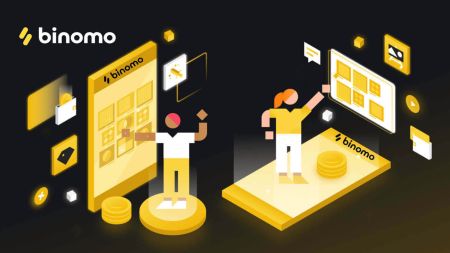アカウントを作成して Binomo に登録する方法
Binomo アプリまたは Binomo Web サイトがあれば、どこにいても Binomo アカウントを簡単に作成できます。必要なのは、メールアドレス、Facebook アカウント、または Google アカウントだけです。
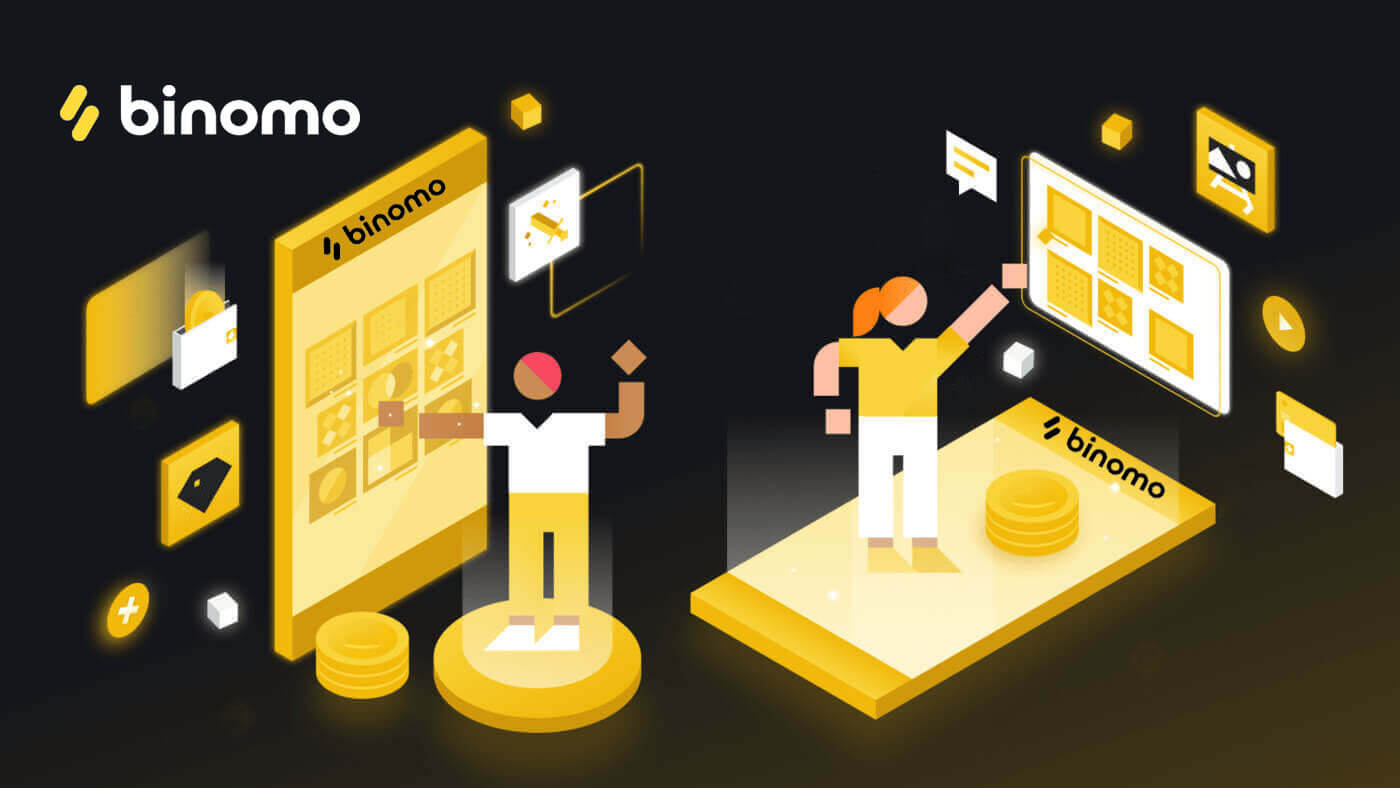
電子メールで Binomo アカウントを作成する方法
1. Binomo の右上隅にある[サインイン]ページをクリックすると、登録は1 分ほどで完了します。サインアップ フォームのページが表示されます。
ソーシャル ネットワーク ( Facebook、 Google ) を介して Binomo 登録を実行するか、登録に必要なデータを手動で入力できます。
2. いくつかの簡単な手順で手動で登録し、[アカウントの作成] をクリックします。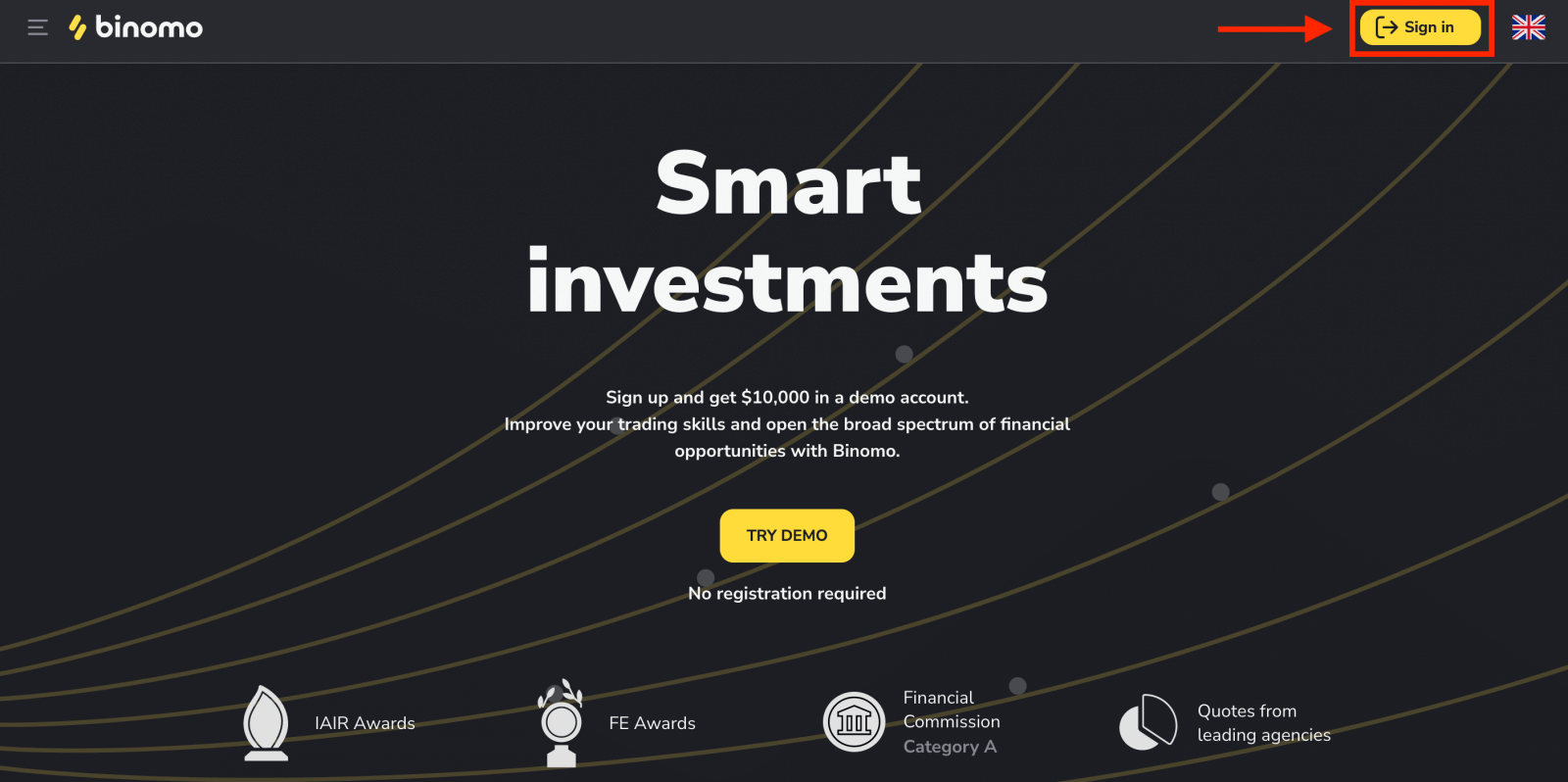
- メールアドレスとパスワードを入力します。
- すべての取引と入金操作のために、アカウントの通貨を選択してください。米ドル、ユーロ、またはほとんどの地域で国の通貨を選択できます。
- クライアント契約とプライバシー ポリシーに同意します。
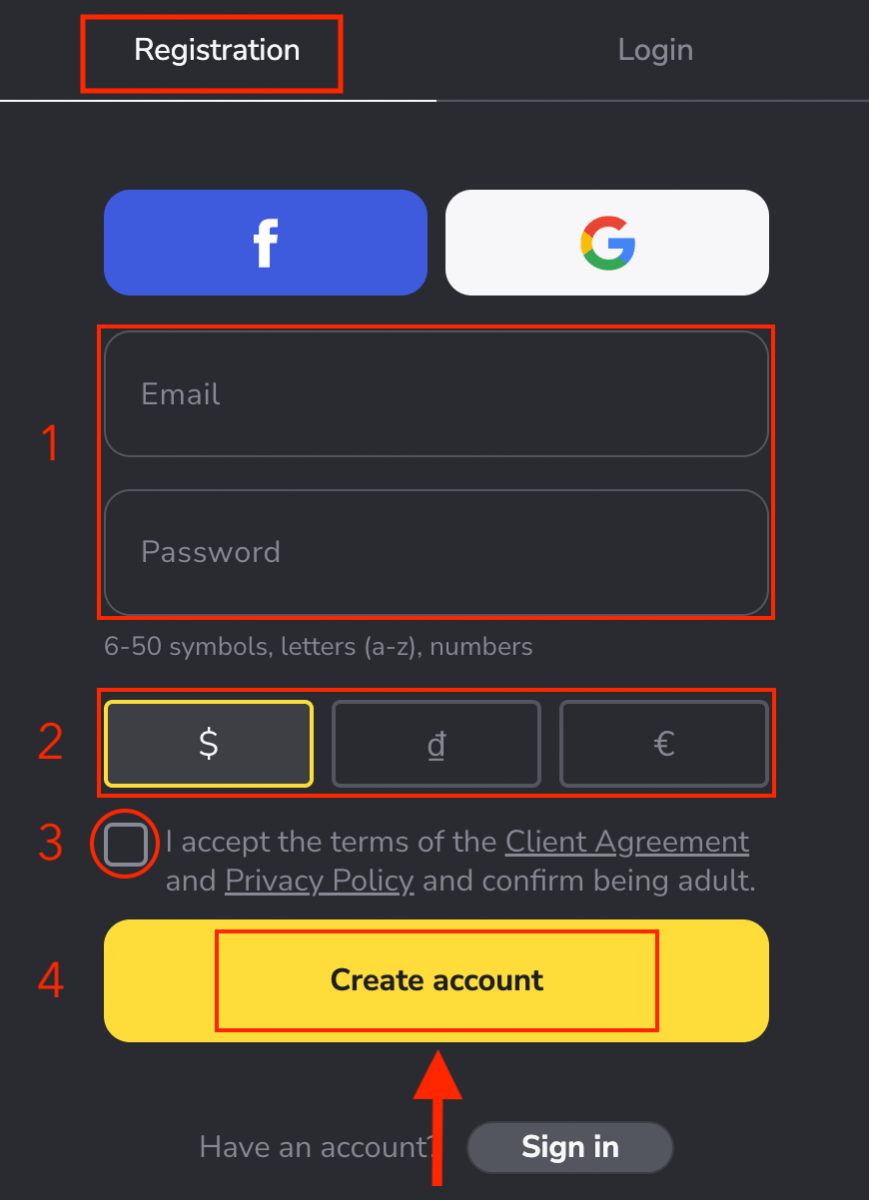
3. その後、入力したメールアドレスに確認メールが送信されますので、「メールを確認する」ボタンをクリックしてください。アカウントを保護し、より多くのプラットフォーム機能のロックを解除するには、 メール アドレスを確認してください4. メールが正常に確認されました。Binomo Trading プラットフォームに自動的にリダイレクトされます。 登録が完了しました。デモ口座を選択して当社のプラットフォームに慣れるか、実際の口座ですぐに取引を開始して、Binomo での取引スキルを練習して向上させてください。それらをすばやく簡単に切り替えることができます。 ビノモへの入金方法
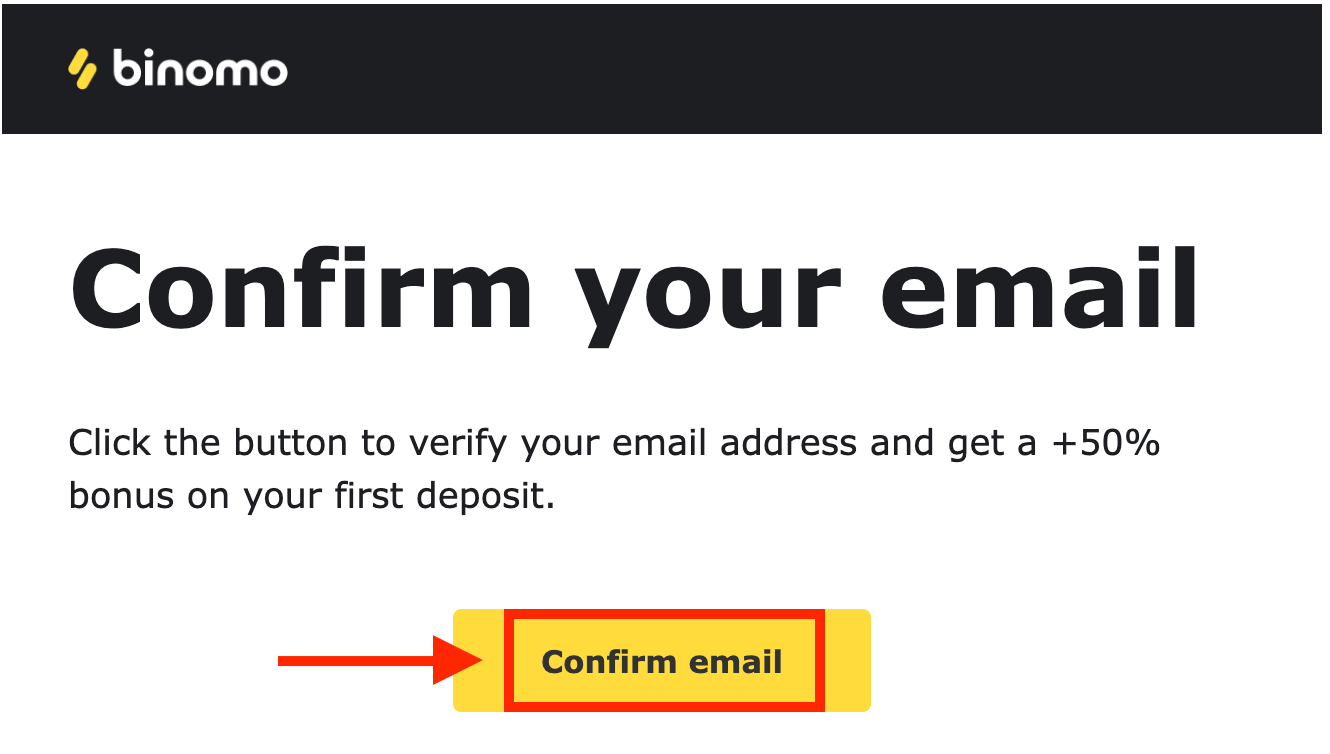
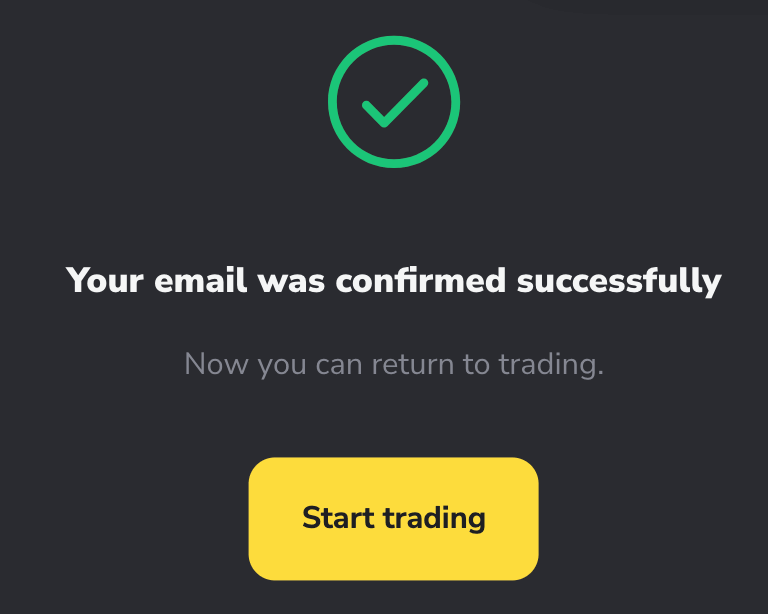
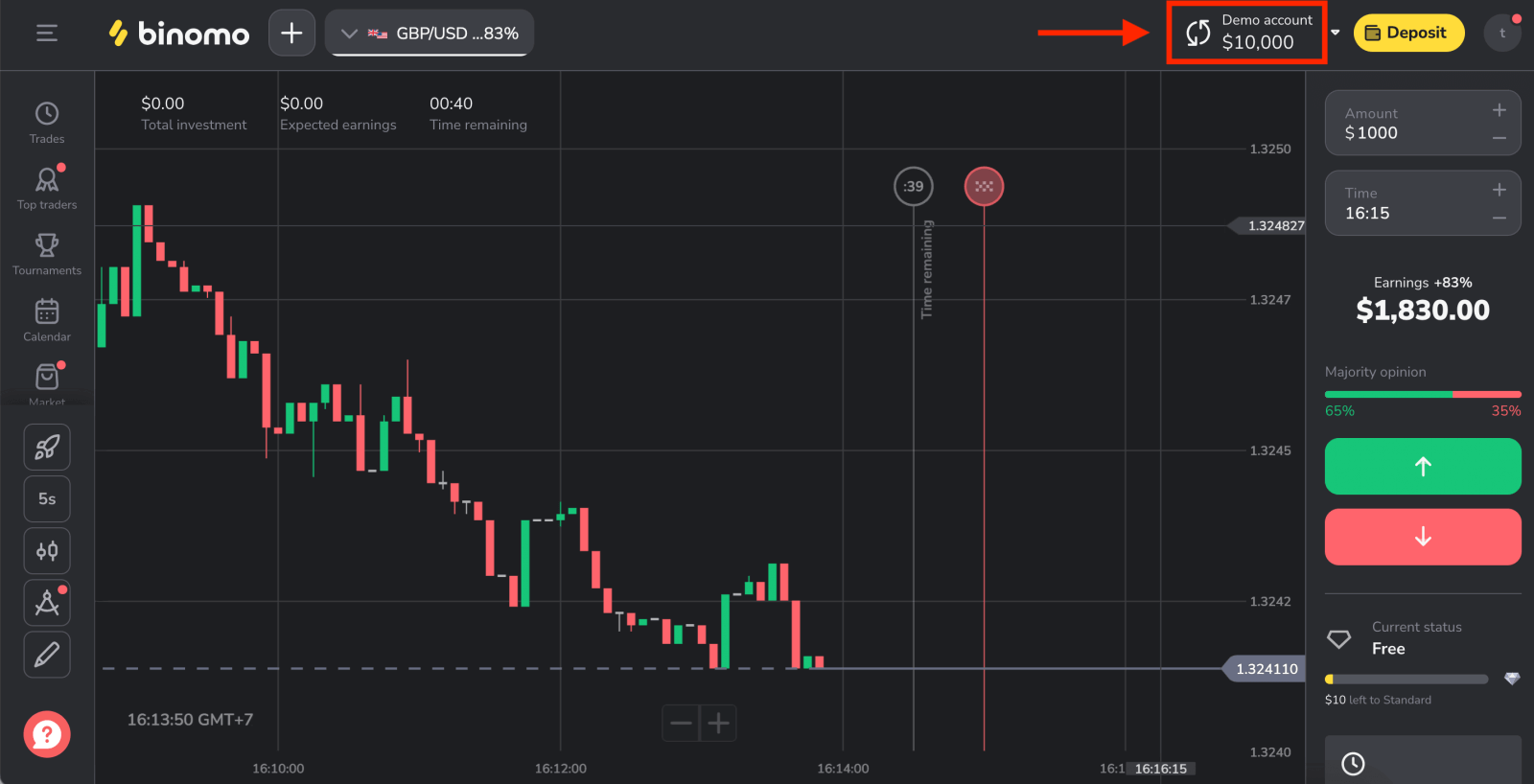
Facebook で Binomo アカウントを作成する方法
Facebook アカウントを使用して Binomo に登録する別の方法を選択できます。
1. 登録フォームの対応するボタンをクリックします。
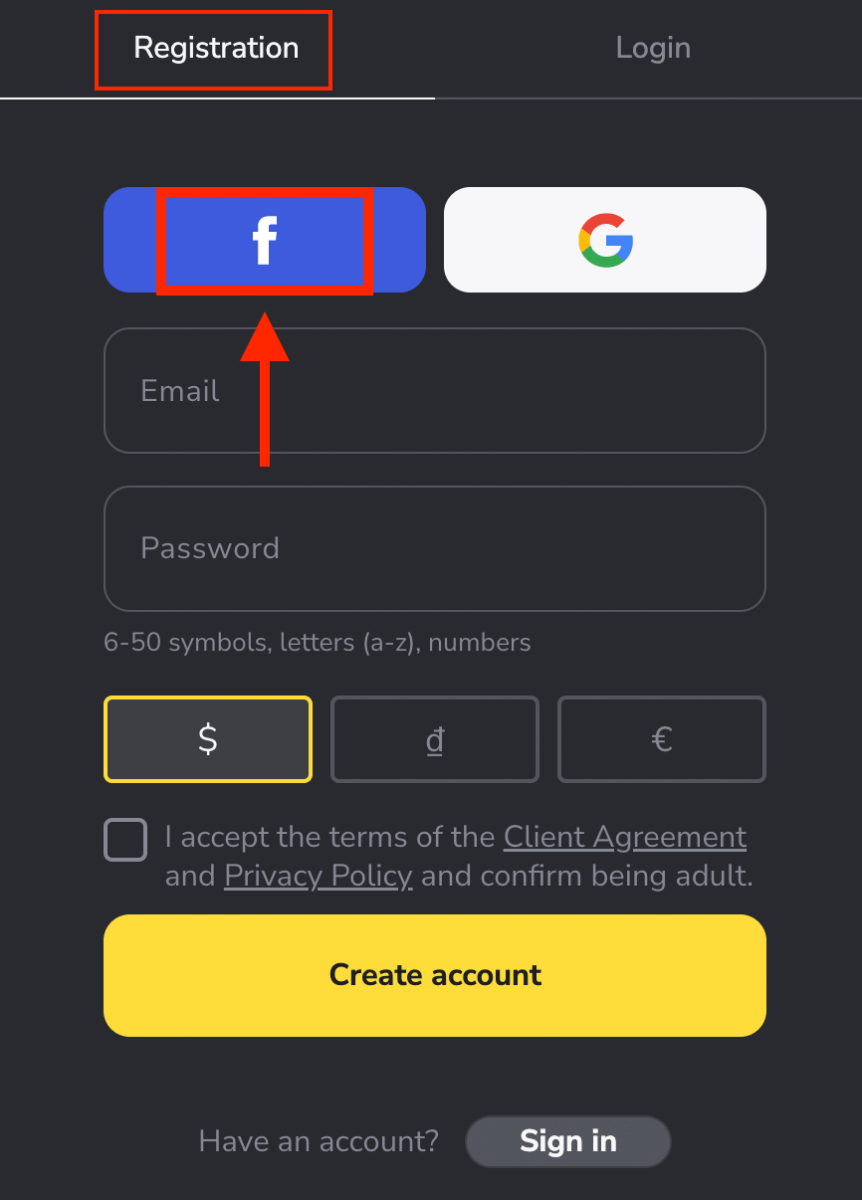
2. Facebook のログイン ウィンドウが開きます。ここで、Facebook に登録するために使用したメール アドレスを入力する必要があります。
3. Facebook アカウントのパスワードを入力します。
4. [ログイン] をクリックします
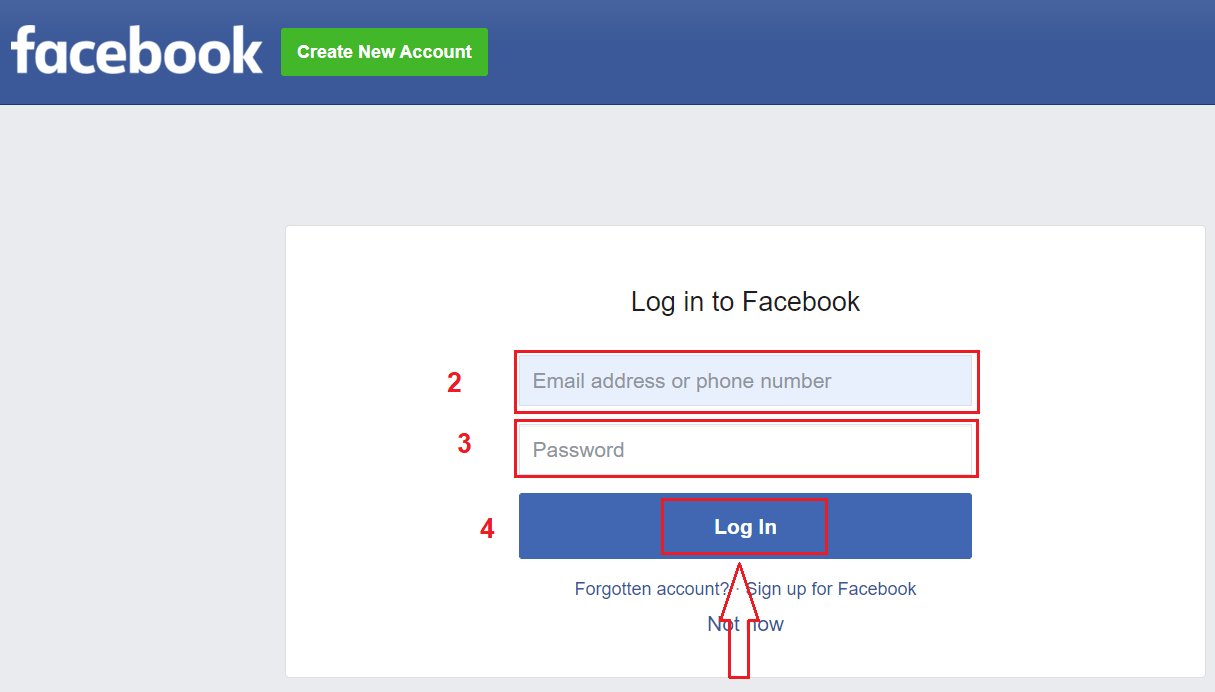
。ログイン」ボタンをクリックすると、Binomo はあなたの名前、プロフィール写真、メールアドレスへのアクセスを要求します。[続行...] をクリックします
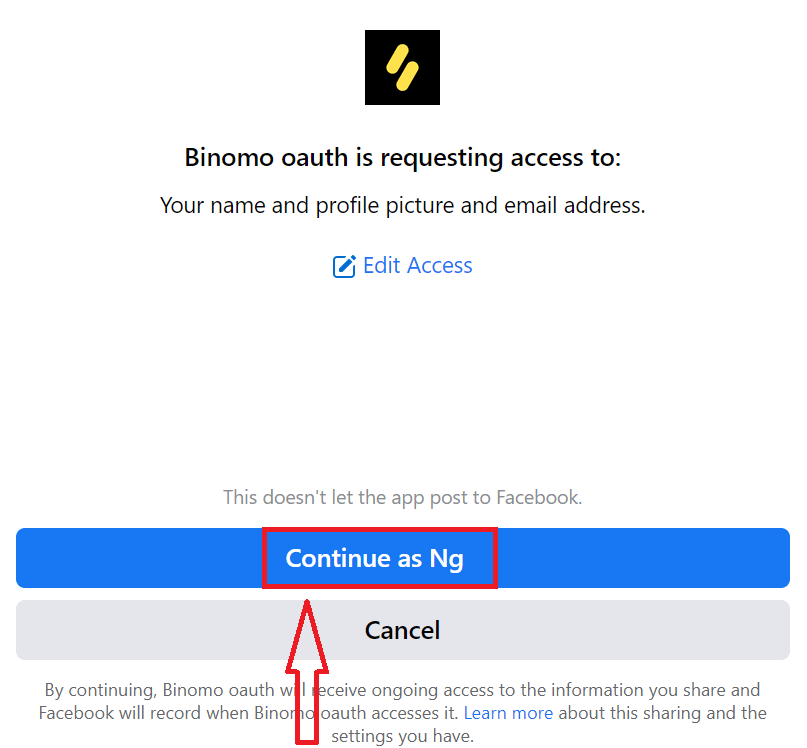
。その後、Binomo プラットフォームに自動的にリダイレクトされます。これで、あなたはビノモの公式トレーダーになりました!
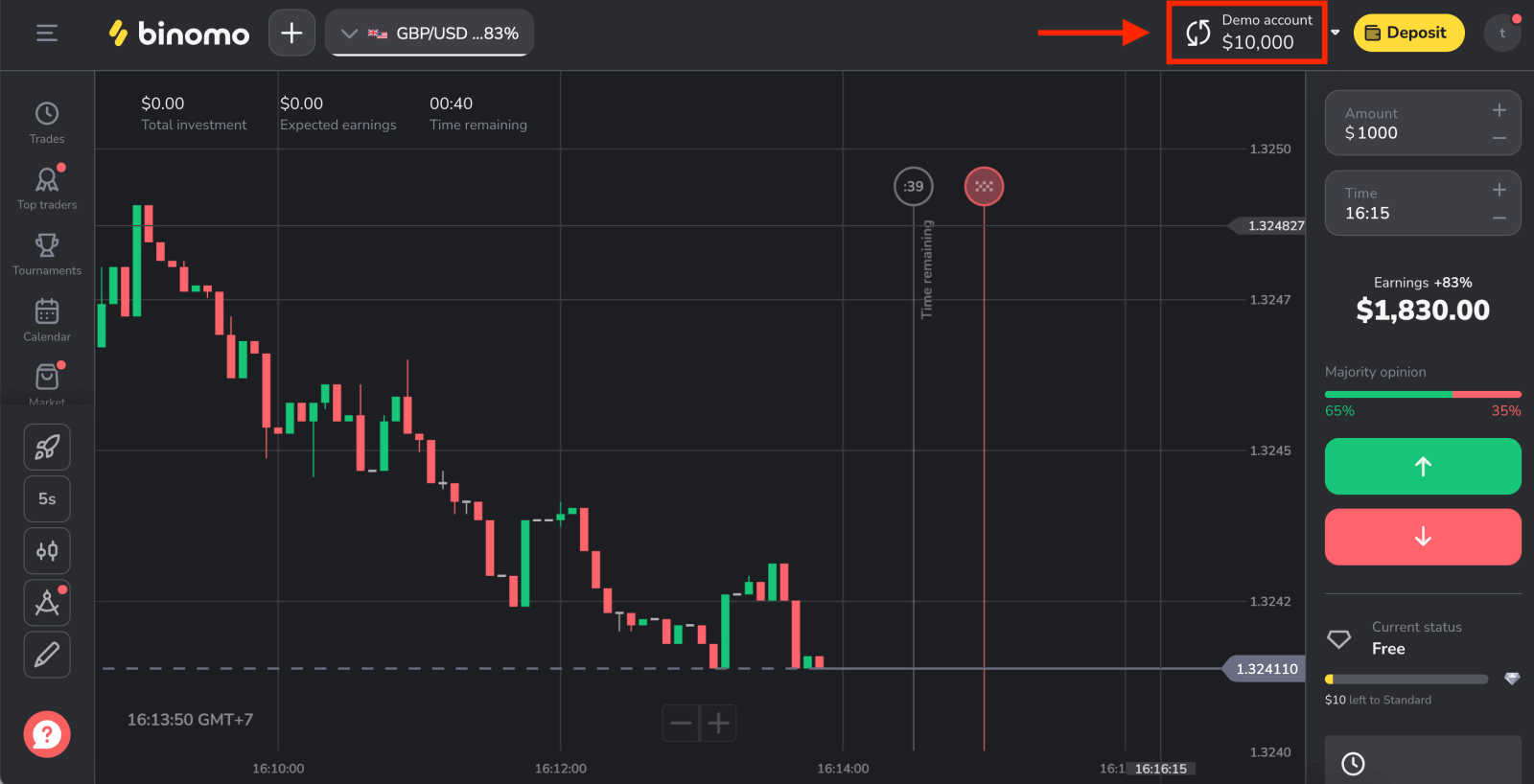
Google で Binomo アカウントを作成する方法
次の手順に従って、Google から Binomo アカウントを作成します。1. プラットフォームの右上隅にある [サインイン] ボタンをクリックしてから、[Google] ボタンをクリックします。
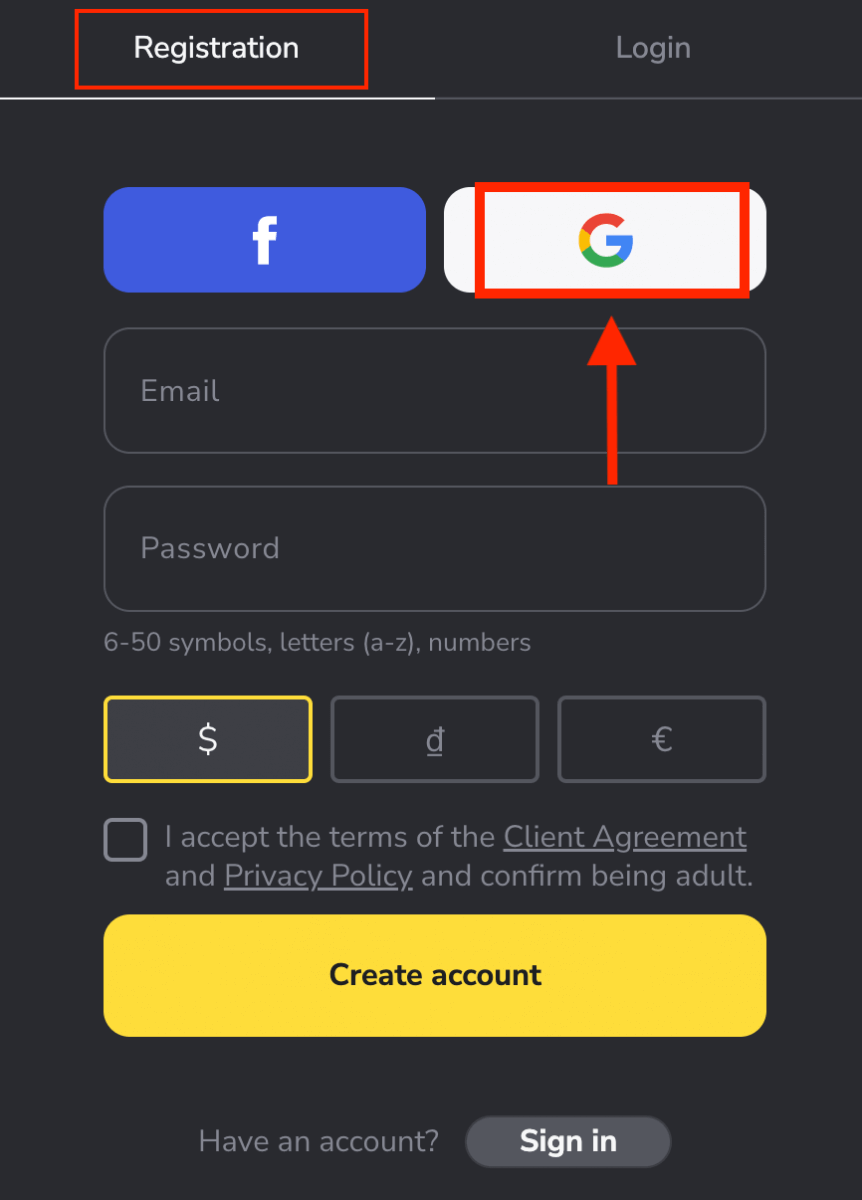
2. 開いた新しいウィンドウで、電子メールまたは電話番号を入力し、[次へ] をクリックします。
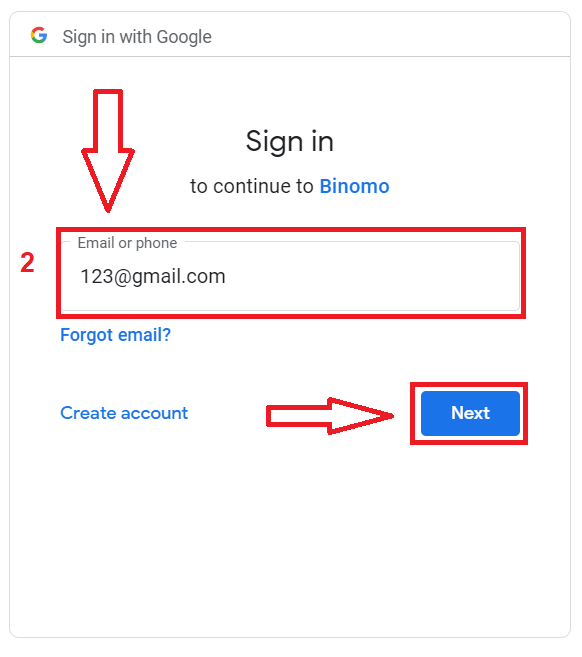
3. 次に、Google アカウントのパスワードを入力し、[次へ] をクリックします。
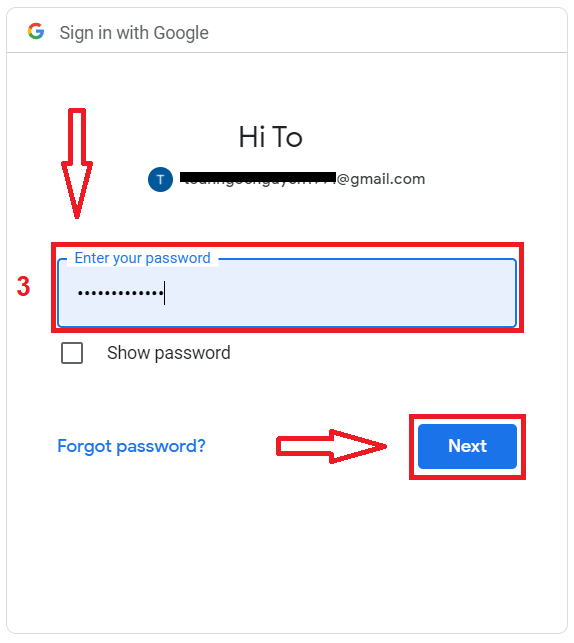
その後、Binomo プラットフォームに自動的にリダイレクトされます。これで、あなたはビノモの公式トレーダーになりました!
Binomo アプリ iOS でアカウントを作成する
App Store で「Binomo: Online Trade Assistant」 を検索し、iPhone または iPad にインストールするか、ここをクリックしてください。
iOS モバイル プラットフォームで Binomo アカウントを登録することもできます。
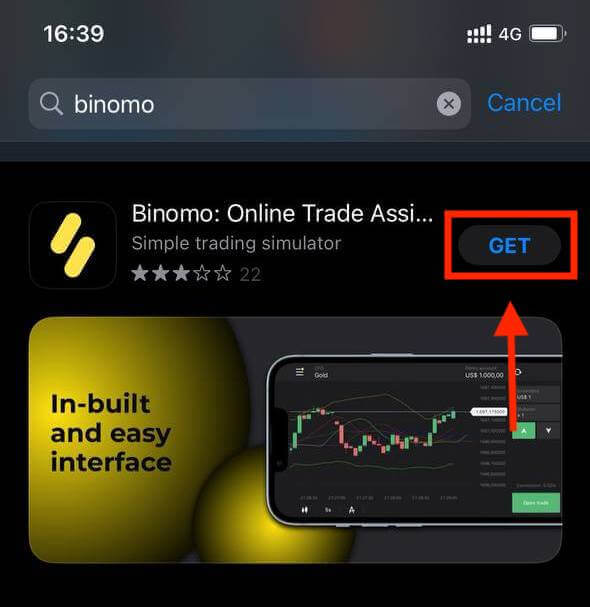
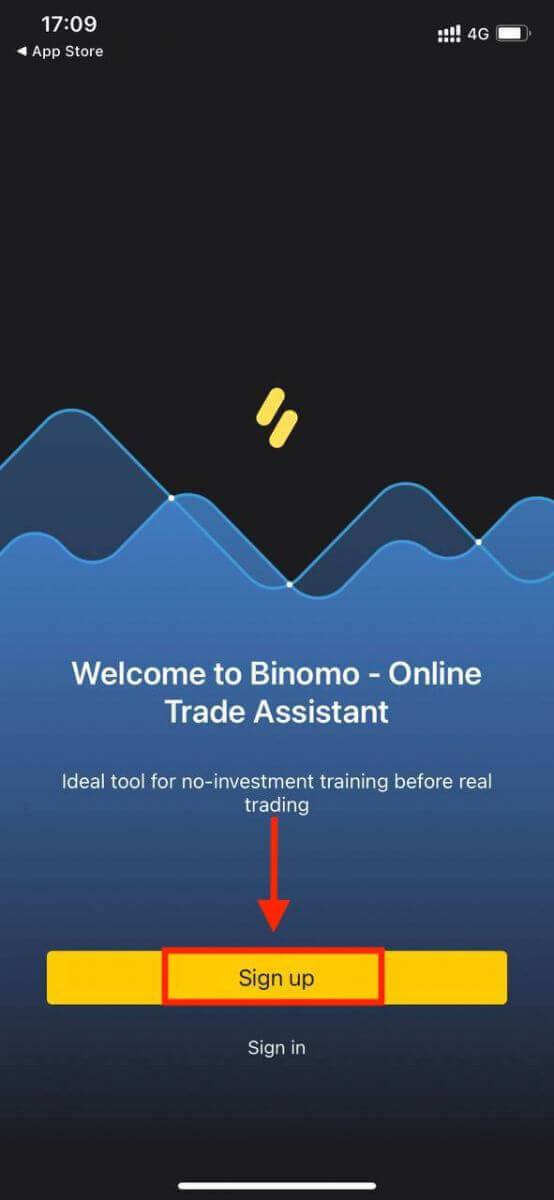
- メールアドレスと新しいパスワードを入力してください。
- アカウントの通貨を選択します。
- 「サインアップ」をクリックします。
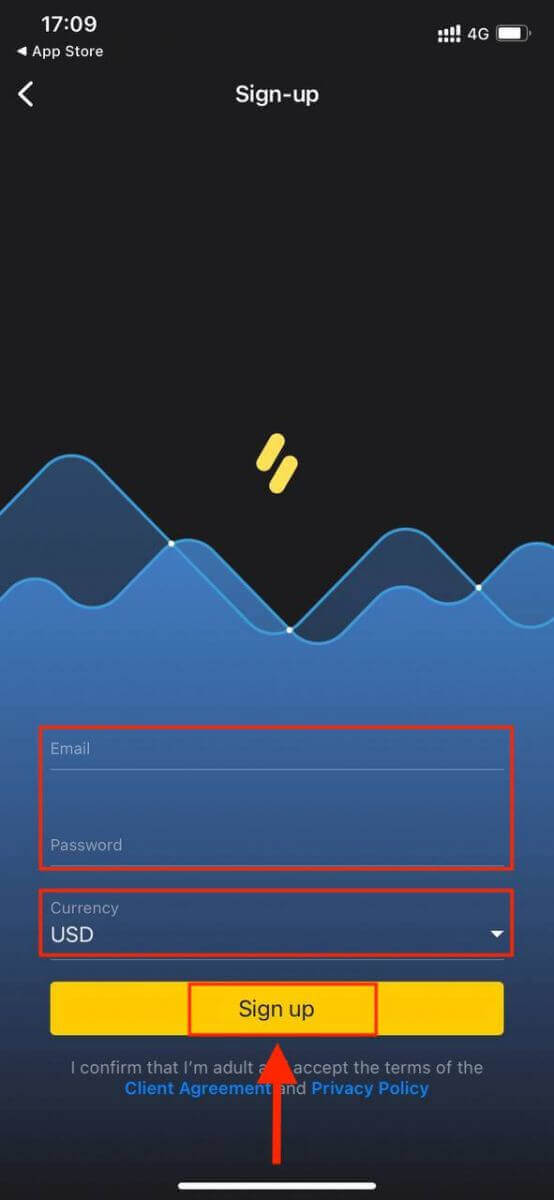
iPhoneまたはiPadでBinomoを取引できるようになりました。

Binomo アプリ Android でアカウントを作成する
Google Play で「Binomo - Mobile Trading Online」 を検索し、デバイスまたはこちらにインストールします。 Android 用の Binomo 取引アプリは、オンライン取引に最適なアプリと考えられています。そのため、店頭での評価も高いです。 Android モバイル プラットフォームで Binomo アカウントを登録することもできます。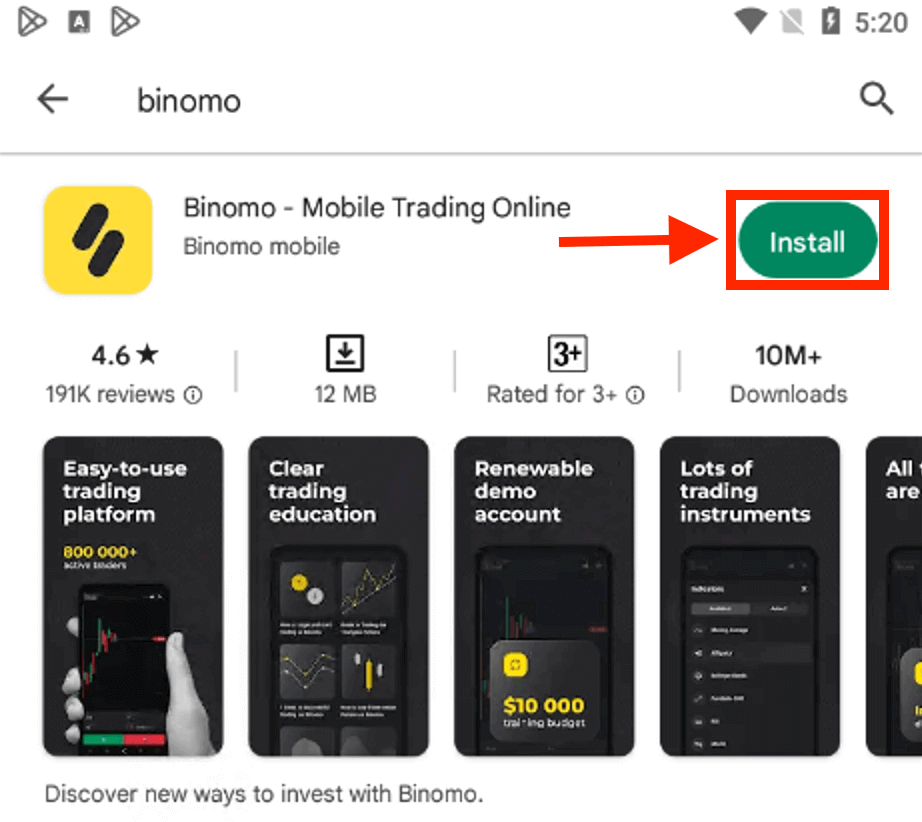
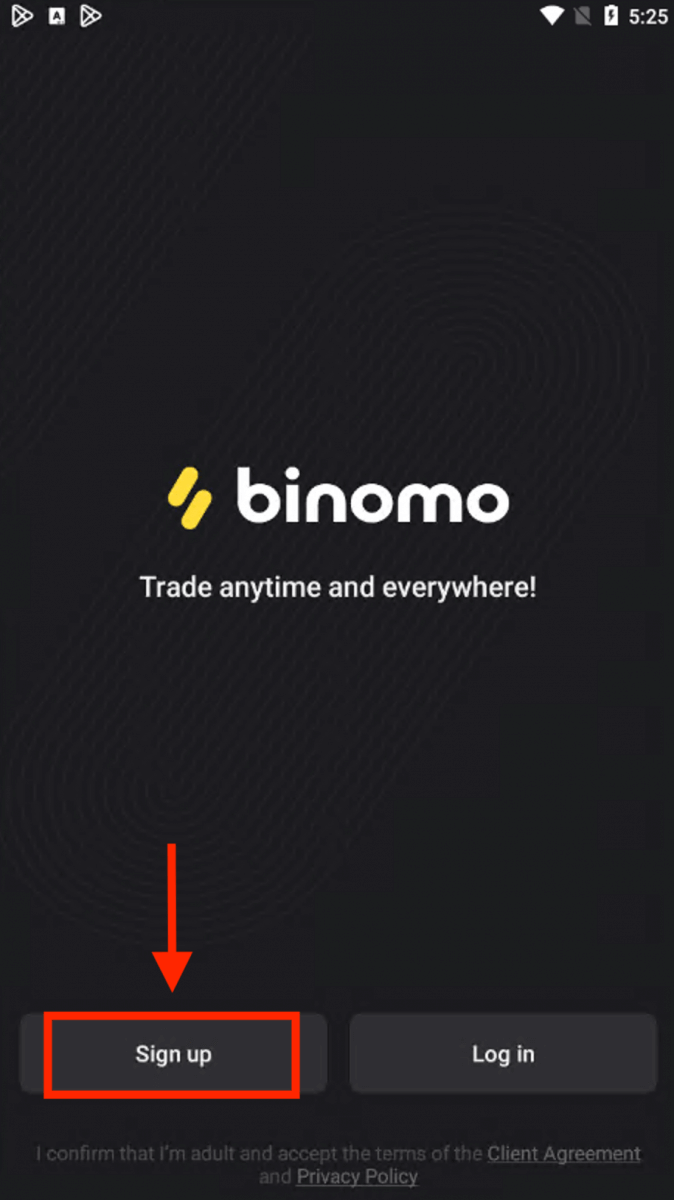
- メールアドレスを入力してください。
- 新しいパスワードを入力します。
- 「サインアップ」をクリックします。
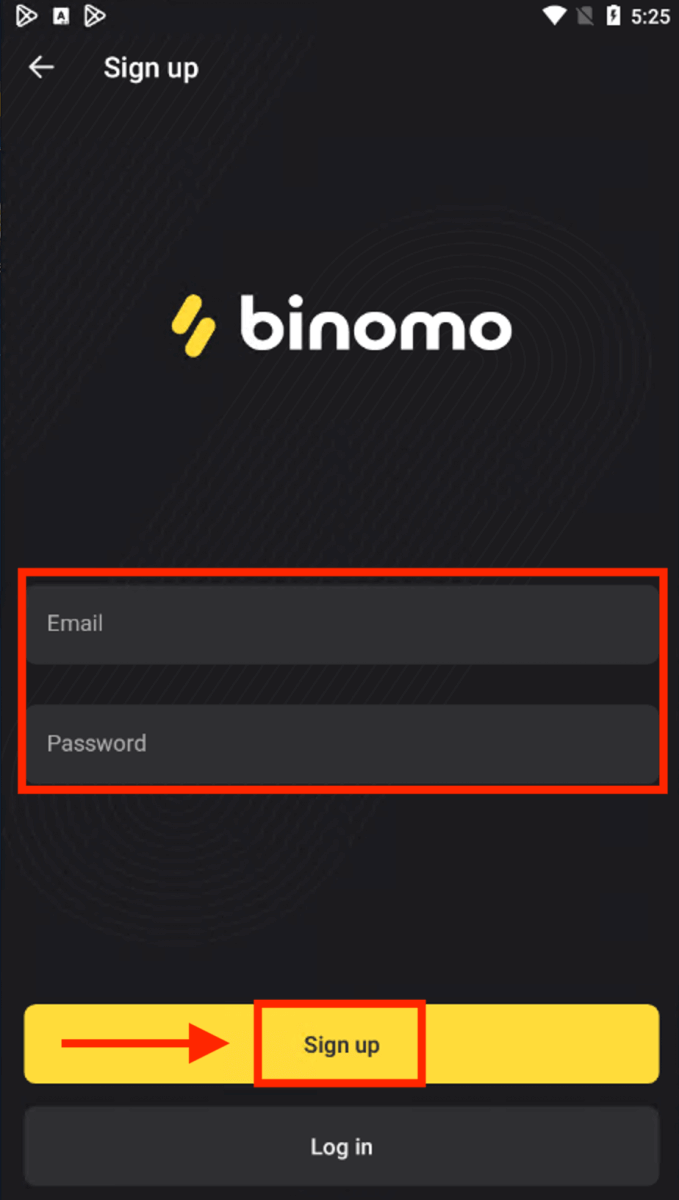
これで、携帯電話の Binomo アプリで取引できます。
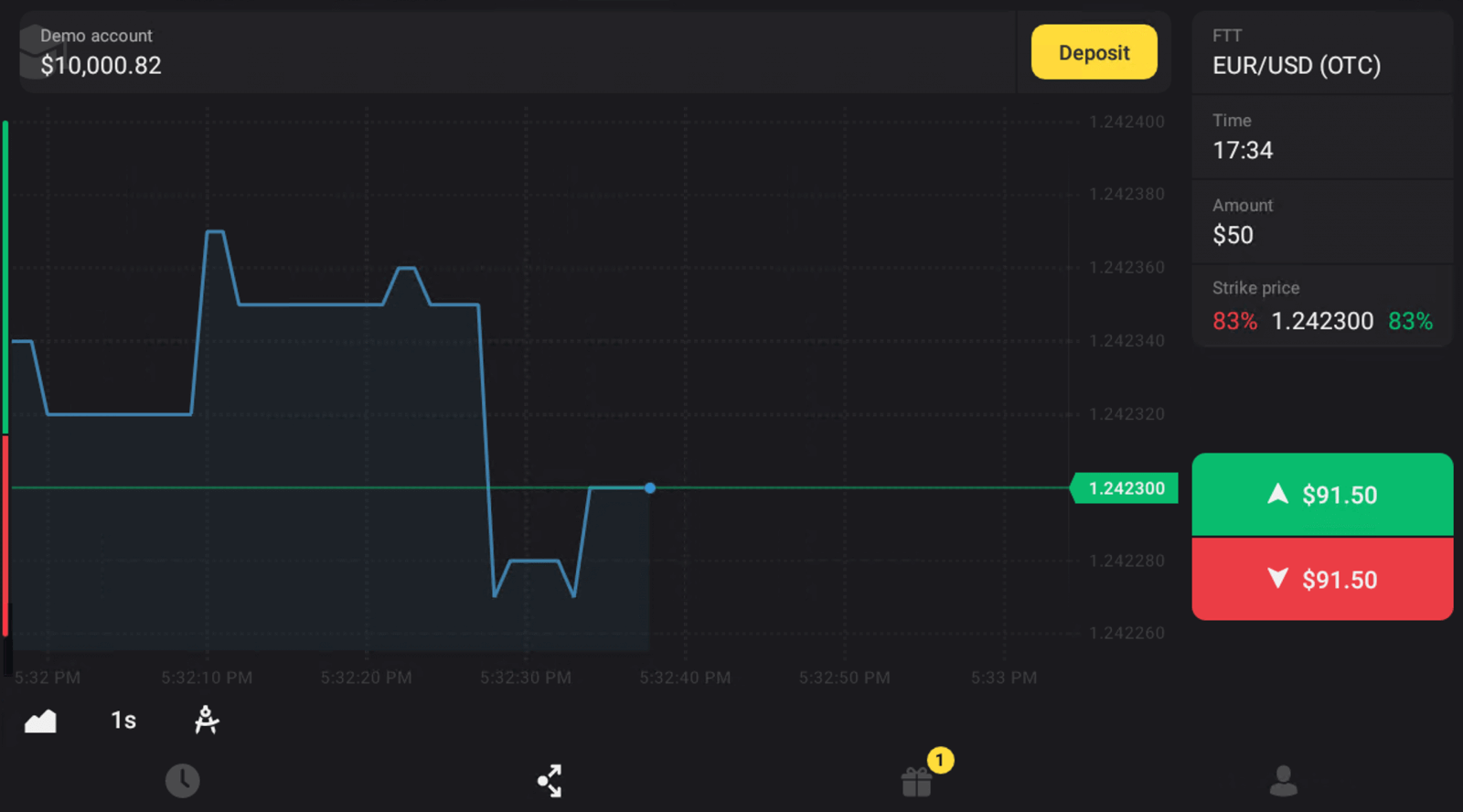
Binomo Mobile Web でアカウントを作成する
モバイル デバイスでブラウザを開き、Binomo のメイン ページにアクセスします。
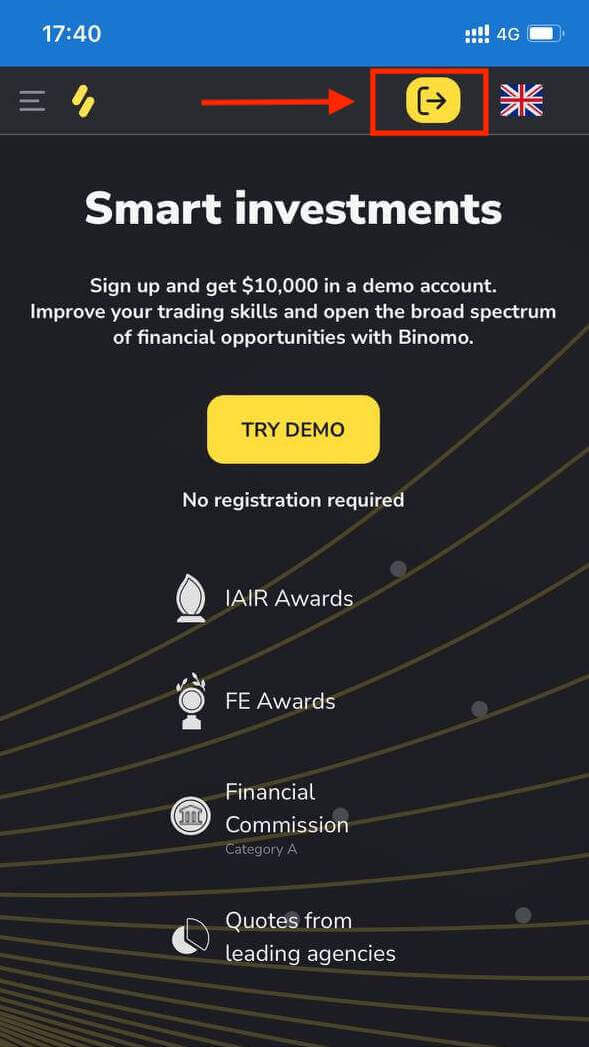
このステップでは、データを入力します:電子メール、パスワード、通貨の選択、「クライアント契約」にチェックを入れ、「アカウントの作成」をクリックします。または、ソーシャル メディア アカウント (Google、Facebook) から登録します。 はい、どうぞ!これで、プラットフォームのモバイル Web バージョンから取引できるようになりました。取引プラットフォームのモバイル Web バージョンは、通常の Web バージョンとまったく同じです。したがって、取引や資金の移動に問題はありません。 ビノモ取引プラットフォーム
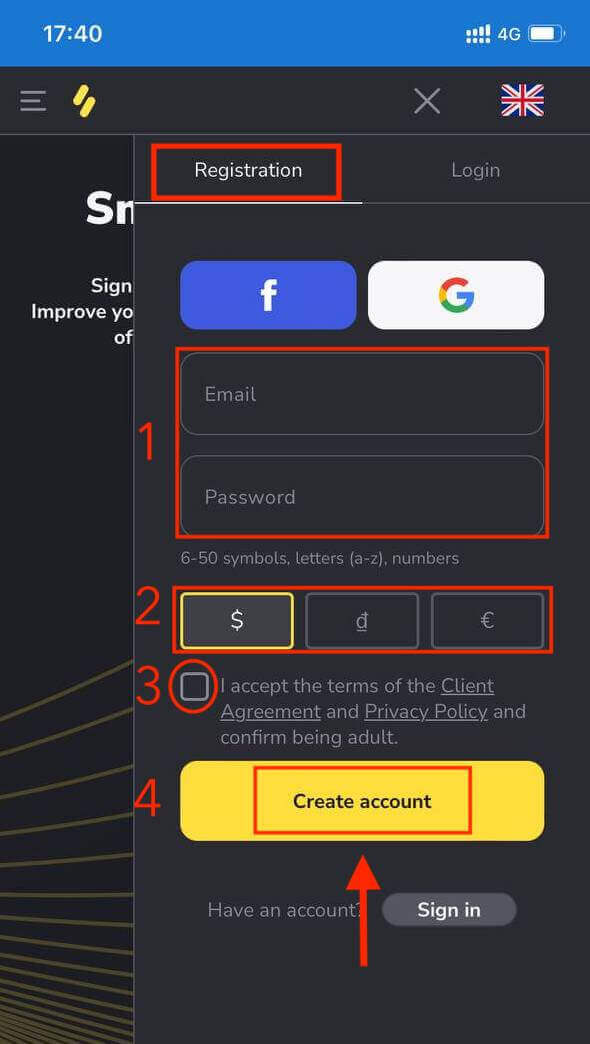
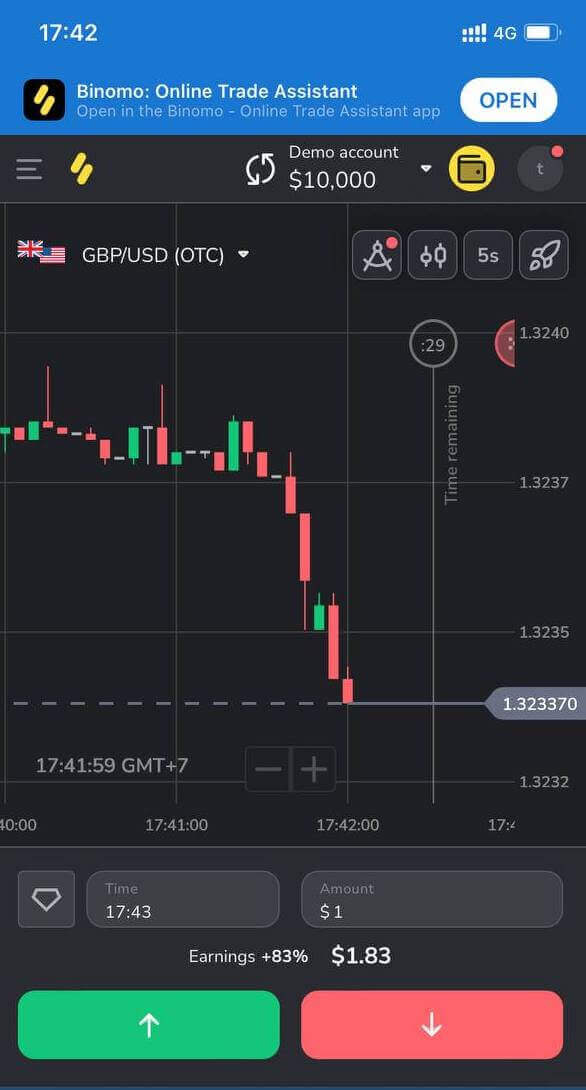
よくある質問 (FAQ)
プラットフォームで利用できるアカウントのステータスにはどのような種類がありますか?
プラットフォームには、無料、標準、ゴールド、VIP の 4 種類のステータスがあります。
- 無料ステータスは、すべての登録ユーザーが利用できます。このステータスで、仮想資金でデモ口座で取引できます。
- スタンダードステータスを取得するには、合計 10 ドル (またはアカウントの通貨で相当額) を入金します。
- ゴールドステータスを取得するには、合計 $500 (またはアカウントの通貨で相当額) を入金します。
- VIPステータスを取得するには、合計 $1000 (またはアカウントの通貨で相当額) を入金し、電話番号を確認します。
親族がウェブサイトに登録して、同じデバイスから取引できますか?
同じ家族のメンバーは Binomo で取引できますが、異なるアカウントで、異なるデバイスと IP アドレスからのみ取引できます。
なぜメールを確認する必要があるのですか?
メールを確認すると、いくつかの利点があります。1.アカウントのセキュリティ。メールが確認されたら、簡単にパスワードを復元したり、サポート チームに連絡したり、必要に応じてアカウントをブロックしたりできます。また、アカウントのセキュリティを確保し、詐欺師がアカウントにアクセスするのを防ぐのに役立ちます.
2.ギフトおよびプロモーション。新しいコンテスト、ボーナス、プロモーション コードについてお知らせしますので、見逃すことはありません。
3.ニュースと教育資料。私たちは常にプラットフォームの改善に努めており、何か新しいものを追加するときはお知らせします。また、戦略、ヒント、専門家のコメントなど、独自のトレーニング資料もお送りします。
デモ口座とは?
プラットフォームにサインアップすると、$10,000.00 のデモ口座 (または口座通貨での相当額) にアクセスできます。デモ口座は、投資なしでリアルタイムのチャートで取引を締結できる練習口座です。プラットフォームに慣れ、新しい戦略を練習し、実際のアカウントに切り替える前にさまざまなメカニズムを試すのに役立ちます. デモ口座と実際の口座はいつでも切り替えることができます。
注意してください。デモ口座の資金は本物ではありません。トレードを成功させることで増やしたり、足りなくなったら補充したりできますが、引き出すことはできません。